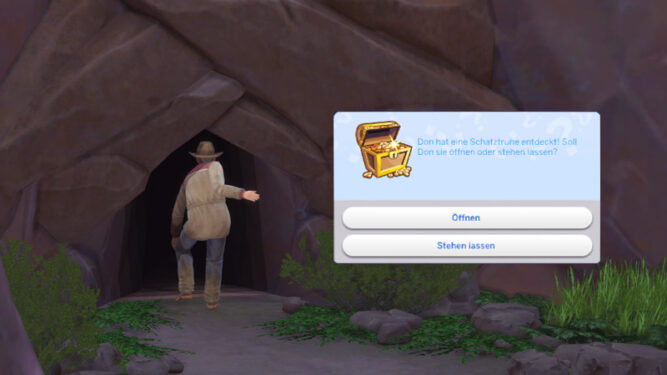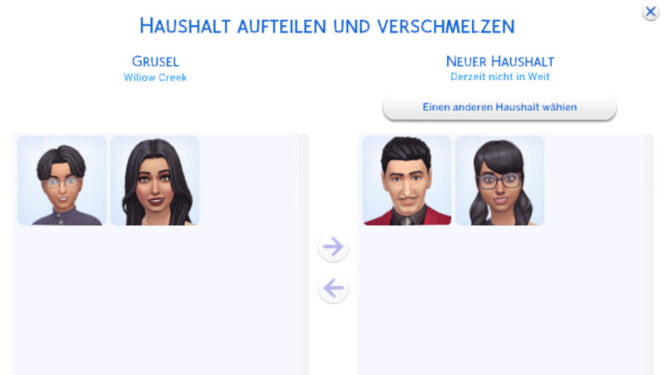Objekte in Die Sims 4 nach oben und unten bewegen: so geht's
Wir zeigen dir, wie du Objekte im Spiel frei auf und ab bewegen kannst.

In Die Sims 4 kannst du viele Objekte recht einfach an einer Wand nach oben und unten bewegen. Doch mit Hilfe eines Cheats bist du dabei deutlich flexibler und kannst sogar jedes beliebige Objekt an jeder beliebigen Stelle nach oben oder unten bewegen. Wir zeigen dir, wie du dabei vorgehen musst.
Das Standard-Vorgehen für Wandobjekte
Viele Wandobjekte kannst du beliebig an einer Wand auf und ab bewegen, indem du die [ALT]-Taste gedrückt hält, während du mit gedrückter Maustaste das Objekt an deine gewünschte Stelle verschiebst. Das ist das normale Verhalten im Spiel. Es ist jedoch auf einige wenige Objekte beschränkt.
Alle Objekte in Die Sims 4 auf und ab bewegen: so klappt es
Deutlich flexibler bist du mit dem folgenden Cheat. Damit kannst du jedes Objekt nach oben oder unten bewegen, egal, ob es sich an einer Wand befindet oder nicht. Damit sind also auch frei schwebende Objekte möglich. Den Cheat kannst du dabei wunderbar verwenden, um dein Sims-Haus mit vielen kleinen Details auszuschmücken und beispielsweise Objekte auf Regalen zu platzieren, die dort normalerweise keinen Platz finden.
So gehst du vor:
- Öffne das Cheatfenster, indem du gleichzeitig die Tasten
[STRG],[SHIFT]und[C]drückst. - Gib in die Konsole oben links den Cheat
bb.moveobjectsein und bestätige mit[ENTER]. Gibst du den Cheat erneut ein, deaktivierst du ihn wieder. - Platziere nun ein Objekt oder wähle es aus. Hast du es aktiv ausgewählt, kannst du es durch die Taste
[9]nach oben bewegen. Drückst du auf die Zahl[0]bewegt es sich nach unten.
Durch den aktivierten Cheat kannst du alle Objekte frei bewegen, sodass sie sich auch überschneiden. Beachte dabei, dass es jedoch sein kann, dass deine Sims mit den Objekten nicht mehr interagieren können, da sie für deine Sims nicht mehr erreichbar sind.
Willst du wissen, wie man Objekte in Die Sims 4 vergrößern und verkleinern kann? Dann schau dir diese Anleitung an.
Du bist auf der Suche nach weiteren hilfreichen Übersichten und Anleitungen zu Die Sims 4? Dann entdecke unsere Übersicht der Guides zu Die Sims 4.